在Excel中,宏的录制方法非常简单,只需要找到相应的命令按钮即可轻松完成。下面举例介绍宏的录制过程。
【例】 录制宏,实现在活动工作表中自动创建员工工资条。
[操作步骤]
1.首先,我们需要找到“开发工具”选项卡。该选项卡默认为不显示。因此,我们需要在Excel 选项中将其设置为显示状态。具体方法为: 选择“文件”“选项”,打开“Excel 选项”对话框。在“自定义功能区”中将“主选项卡”列表框中“开发工具”前的复选框选中,如图所示。
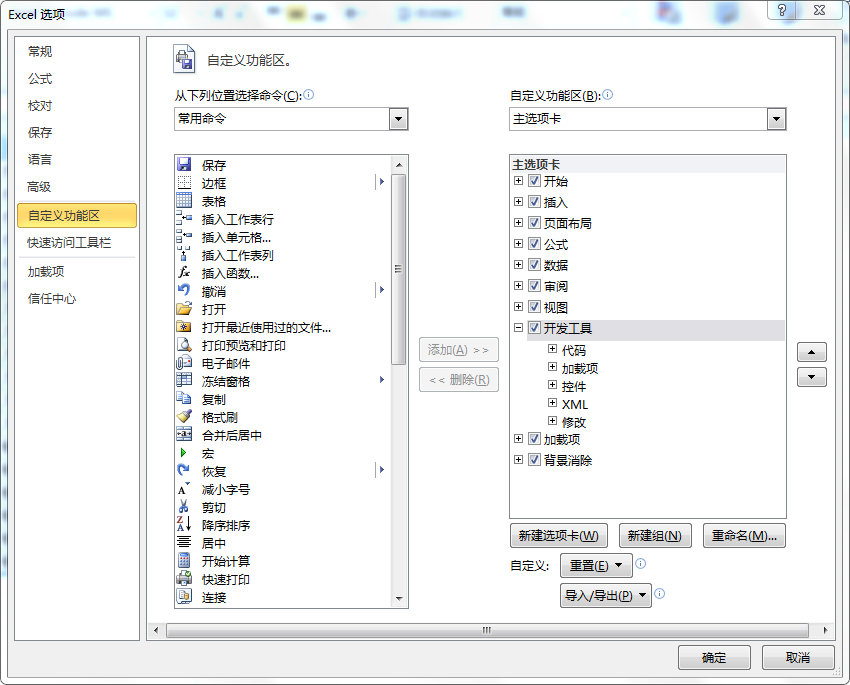
2.点击“确定”按钮,关闭“Excel 选项”对话框。在“开发工具”选项卡下选择“代码”组中的“录制宏”按钮,如图1- 2 所示。打开“录制新宏”对话框,并填写相关内容,如图所示。(注:要选中相对引用按钮)

3.点击“确定”按钮,关闭“录制新宏”对话框,设置快捷键,开始进行宏的录制。在工作表Sheet1内自A1单元格开始制作“员工工资条”,首先,复制第一行名称,之后,在第三行点击鼠标右键,选择“插入复制的单元格”命令,然后点击“停止录制”。效果如图所示。
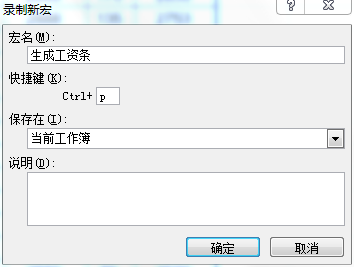
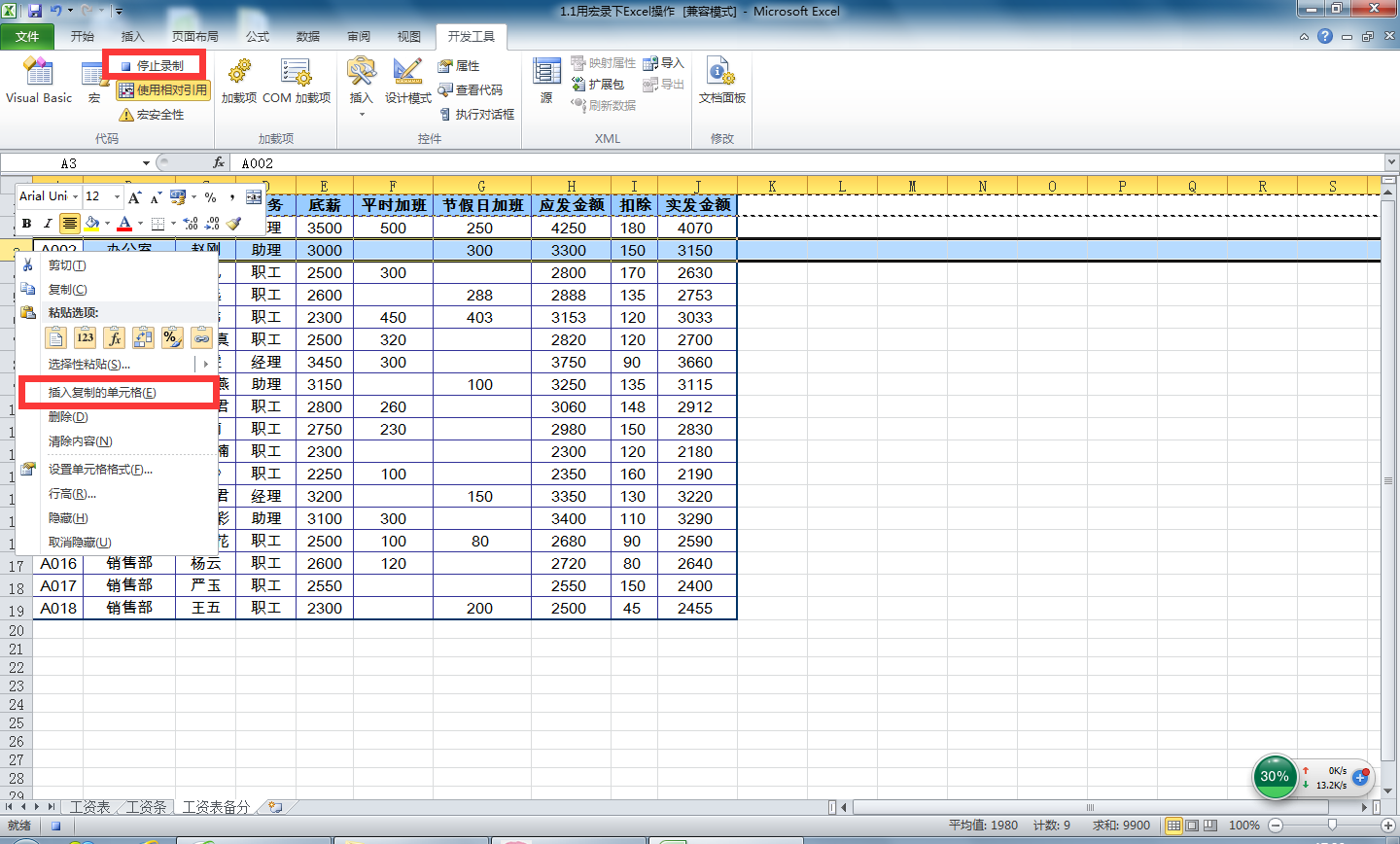
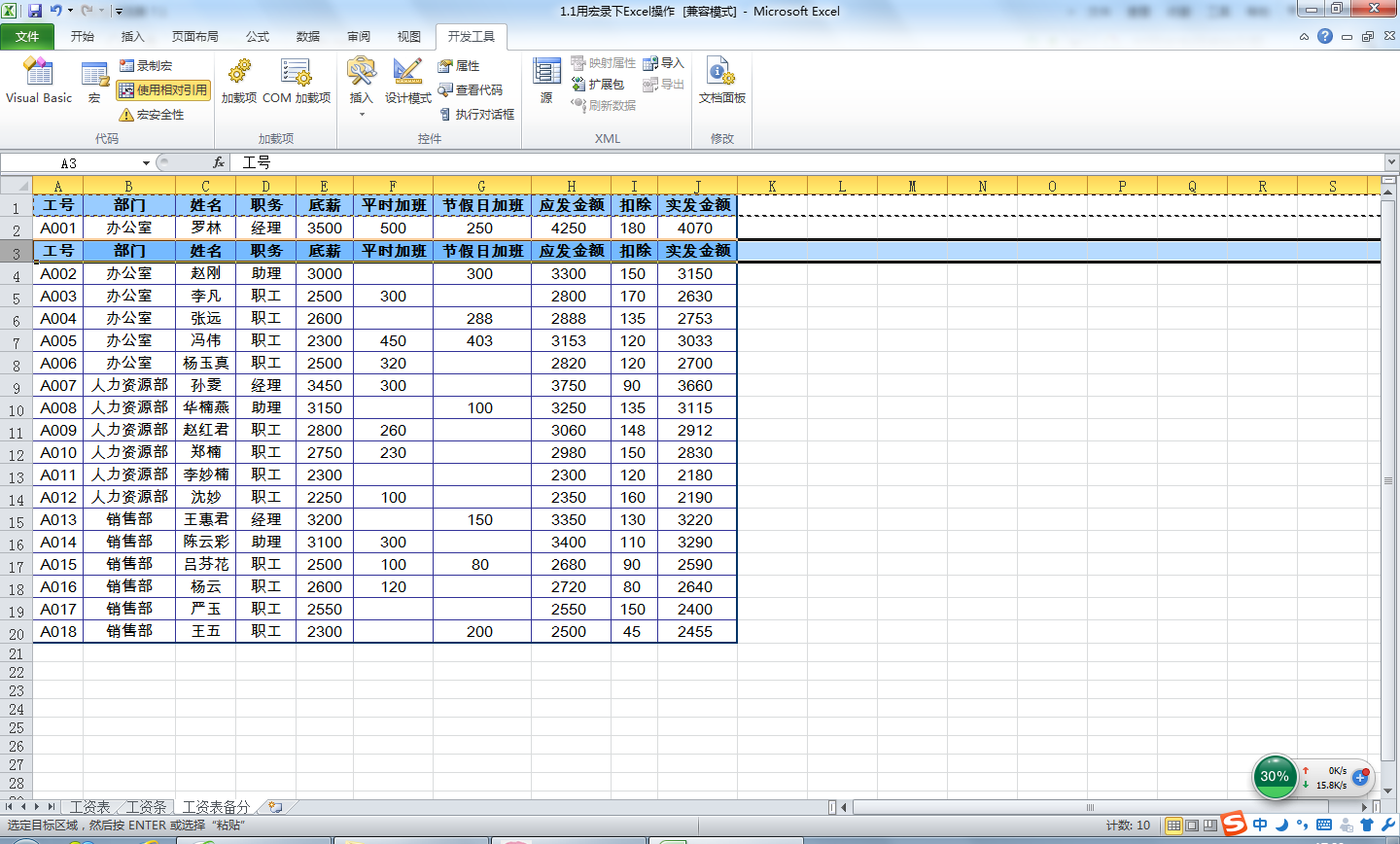
5.添加按钮指定宏。在“开发工具”选项卡中,点击“插入”,选择“按钮”,在表格旁制作一个按钮,修改按钮名称,指定前面所录制的宏“生成工资条”,然后点击“确定”,效果如图所示。


6.调试按钮,选中第三行名称,点击“生成工资条”按钮,结果如图所示。(注:“使用相对引用”必须为选中状态)

7.改进宏,将鼠标移至按钮,点击鼠标右键,选择“指定宏”命令,点击“编辑”,进入宏代码编辑界面,修改代码如图所示,运行程序即可,最终效果如图所示。



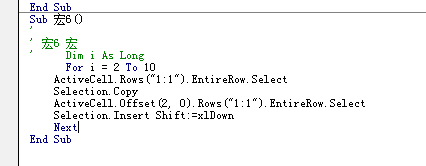
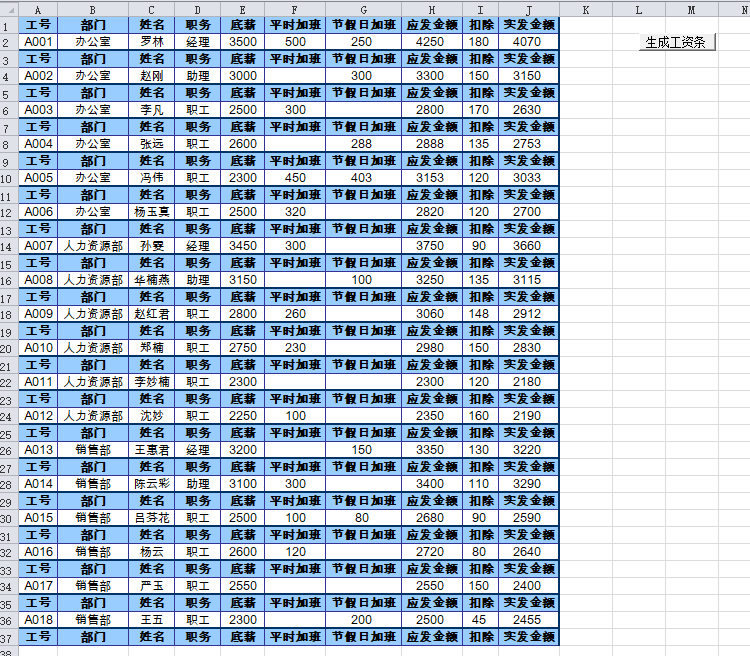





















 1258
1258

 被折叠的 条评论
为什么被折叠?
被折叠的 条评论
为什么被折叠?








